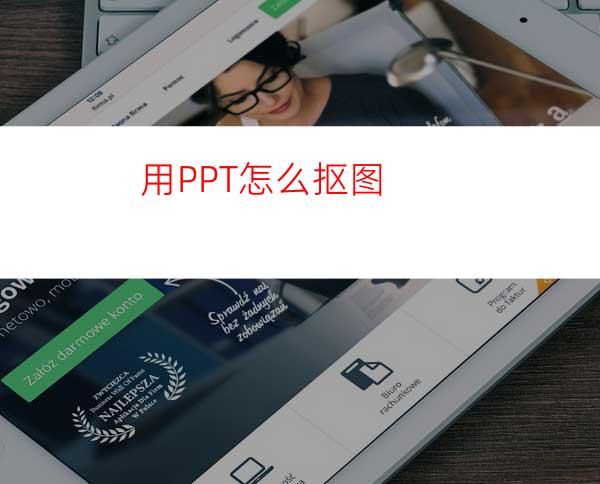
简单易操作,用PPT也能抠图
工具/原料
PPT
方法/步骤
在PPT中插入需要抠图的图片,如图所示,我要把彩纸部分抠出来
鼠标点击【插入】-【形状】选择【曲线】编辑
用曲线将图片中的彩纸描绘出来,然后点击【格式】-【形状填充】中的【无填充颜色】
将鼠标移到曲线上右击,选择【编辑顶点】
这里我的抠图部分描绘的比较粗糙,实际操作时为了描绘的更加细致,可以把图片放大后再仔细调整顶点
描好顶点后,鼠标先选中整张图片再选中描绘的彩纸部分,点击【格式】选项卡中的【合并形状】选择【相交】,这样就可以把图片彩纸部分抠出来了




















